电脑怎么设置安装权限 Win10如何设置安装软件需要管理员权限
更新时间:2024-01-06 16:04:47作者:xtliu
Win10系统作为目前最流行的操作系统之一,其安全性备受关注,在使用电脑的过程中,我们常常需要安装各种软件来满足个人和工作需求。有时候我们可能会遇到一些软件需要管理员权限才能安装的情况。如何设置安装权限成为了我们关注的焦点。本文将介绍Win10系统下如何设置安装软件需要管理员权限,以帮助读者在使用电脑时更加便捷和安全。
步骤如下:
1.打开控制面板:
1.在win10搜索框内输入控制面板;
2.点击打开控制面板.
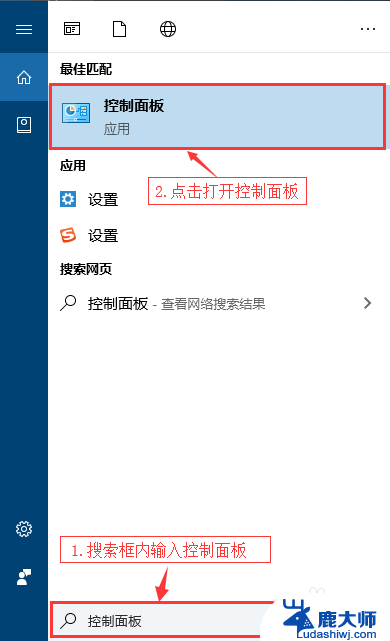
2.在控制面板窗口找到并打开用户账户;
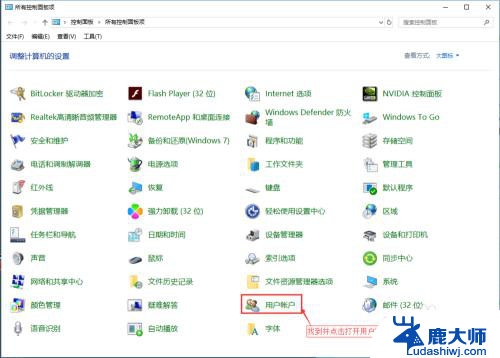
3.在用户账户窗口找到并点击打开更改用户账户控制设置;
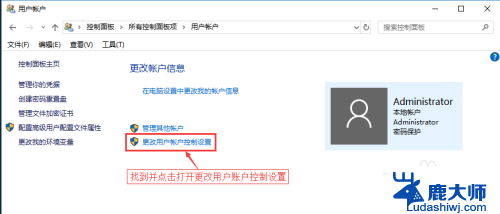
4.在用户账户控制设置窗口设置计算机更改消息为始终通知,然后点击确定。这样在安装软件时就会提示;
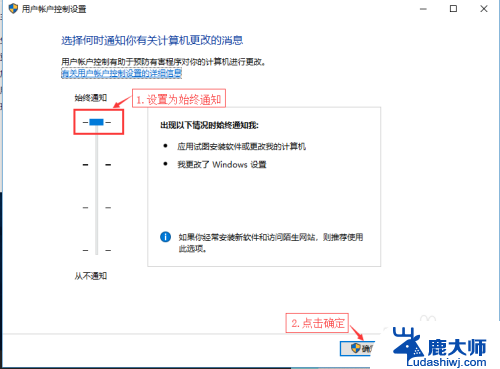
5.打开gpedit.msc:
1.在win10搜索框内输入gpedit.msc;
2.点击打开gpedit.msc。
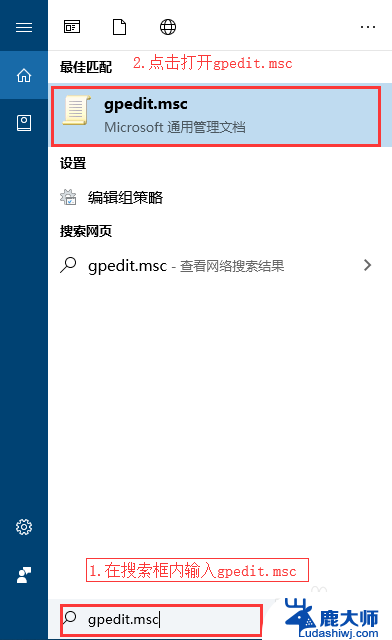
6.在本地组策略编辑器窗口依次找到计算机配置-->Windows设置-->安全设置-->本地策略-->安全选项-->账户控制:管理员批准模式中管理员的提升权限权限提示行为;
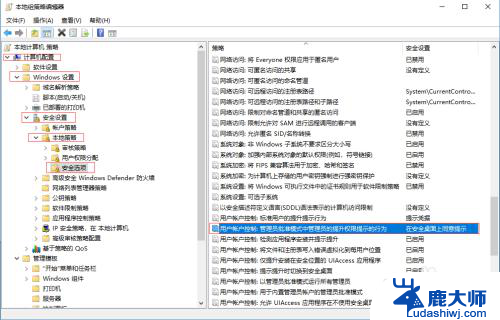
7.修改“账户控制:管理员批准模式中管理员的提升权限权限提示行为”:
1.右键“账户控制:管理员批准模式中管理员的提升权限权限提示行为”点击属性
2.点击“账户控制:管理员批准模式中管理员的提升权限权限提示行为”选项框选择提示行为
3.点击“应用”应用修改
4.点击确定
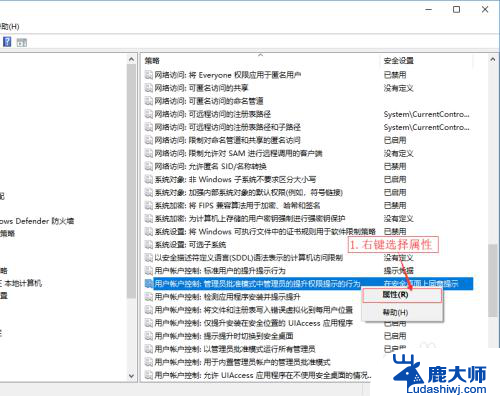
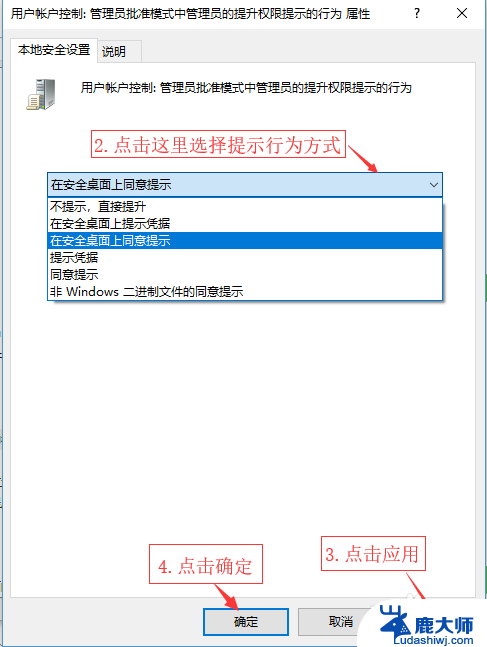
以上就是电脑如何设置安装权限的全部内容,有需要的用户可以根据这些步骤进行操作,希望能对大家有所帮助。
电脑怎么设置安装权限 Win10如何设置安装软件需要管理员权限相关教程
- win10安装软件管理员权限 电脑安装软件老弹出要管理员权限怎么办
- win11中安装软件的应用权限设置 华为手机应用内权限设置教程
- win10怎么设置安装位置 Win10如何修改软件默认安装路径
- autocad安装一直要求安装windows组件 安装CAD时需要联网安装Windows组件
- win10装软件显示管理员禁止 win10安装程序提示管理员阻止运行该应用的解决方法
- win11更改不了软件安装位置 Win11如何调整软件安装位置
- 怎么提取软件安装包 在电脑上如何找到软件的安装包
- 如何在电脑上安装手机软件 电脑如何给手机安装apk文件
- 组装电脑怎么播放声音?一步步教你安装和设置音频设备
- windows 禁止安装软件 Win10如何禁止安装任何软件
- 笔记本能重装显卡吗 Win10卸载显卡驱动方法
- 怎么把电脑储存变d盘 怎么将电脑默认安装到D盘
- 怎么在win10安装虚拟机 在虚拟机上如何安装win10系统详细步骤
- 宏基笔记本可以加装固态硬盘吗 宏碁笔记本固态硬盘安装步骤
- 打开应用安装 安装包打开方法
- 电脑怎么重装系统按f几 电脑开机时按f4重装系统步骤
系统安装教程推荐
- 1 怎么把电脑储存变d盘 怎么将电脑默认安装到D盘
- 2 宏基笔记本可以加装固态硬盘吗 宏碁笔记本固态硬盘安装步骤
- 3 打开应用安装 安装包打开方法
- 4 得力581p打印机怎么安装 得力DL 581PW蓝牙打印机连接教程
- 5 win11如何重新安装浏览器 如何在电脑上安装IE浏览器
- 6 重置此电脑如何重新安装windows 如何为笔记本重新装系统提供指导
- 7 怎么重装windows七 win7系统怎么清除重装
- 8 win11下,怎么把安装的应用设置 Win11设置应用重装方法
- 9 win11绕过tpm安装 Win11绕过TPM、CPU和安全启动检测的方法
- 10 amd cpu不适配win11 Win11 24H2 安装 9 月更新出现不支持操作错误